协同管理系统实施手册.docx
《协同管理系统实施手册.docx》由会员分享,可在线阅读,更多相关《协同管理系统实施手册.docx(45页珍藏版)》请在冰豆网上搜索。
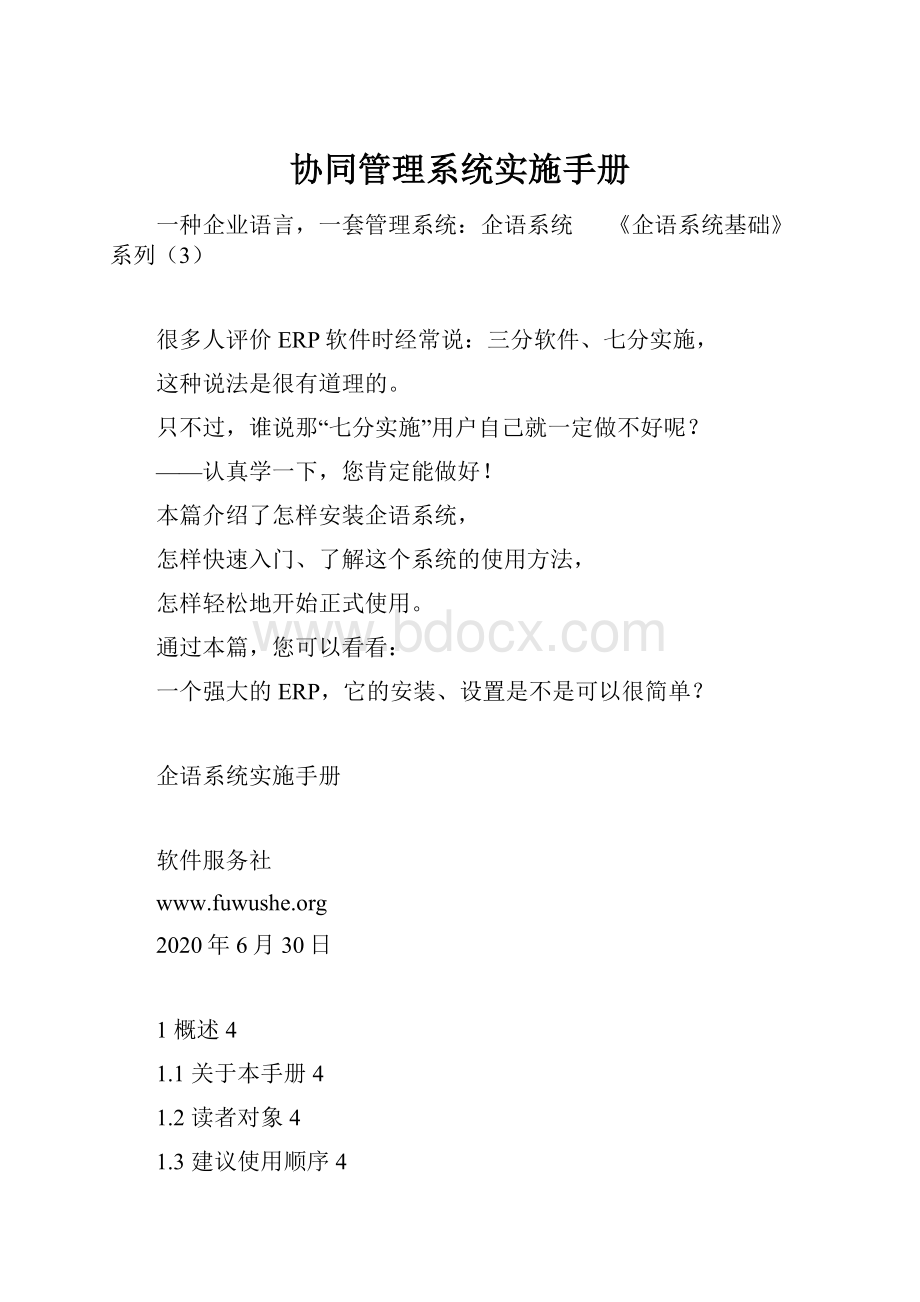
协同管理系统实施手册
一种企业语言,一套管理系统:
企语系统《企语系统基础》系列(3)
很多人评价ERP软件时经常说:
三分软件、七分实施,
这种说法是很有道理的。
只不过,谁说那“七分实施”用户自己就一定做不好呢?
——认真学一下,您肯定能做好!
本篇介绍了怎样安装企语系统,
怎样快速入门、了解这个系统的使用方法,
怎样轻松地开始正式使用。
通过本篇,您可以看看:
一个强大的ERP,它的安装、设置是不是可以很简单?
企语系统实施手册
软件服务社
www.fuwushe.org
2020年6月30日
1概述4
1.1关于本手册4
1.2读者对象4
1.3建议使用顺序4
1.4怎样掌握使用方法4
1.4.1使用手册4
1.4.2系统内置说明5
1.5常见问题6
1.6意见和问题反馈6
1.7联系我们6
2硬件及系统环境要求7
2.1对服务器的要求7
2.1.1服务器硬件要求7
2.1.2服务器操作系统要求7
2.2对用户设备及运行环境的要求8
2.2.1简要说明8
2.2.2关于浏览器的要求和建议9
2.2.3关于浏览器的设置9
2.2.4设备及分辨率要求10
3安装说明11
3.1Windows环境下安装11
3.1.1系统环境需求11
3.1.2安装步骤12
3.2Linux环境下安装16
4怎样停止和启动协同管理系统17
4.1Windows版17
4.1.1“停止”协同管理系统17
4.1.2“启动”协同管理系统18
4.2Linux版19
4.2.1“停止”协同管理系统19
4.2.2“启动”协同管理系统19
5快速入门20
5.1系统管理员练习安装本系统20
5.2系统管理员练习使用本系统20
5.2.1安装一套练习用的数据21
5.2.2试用主控系统(CC)21
5.2.3试用培训系统(TC)23
5.2.4试用协同办公系统(OA)24
5.3多人练习24
6深入了解,正式使用25
6.1全面了解主控系统的使用方法25
6.2正式安装26
6.3正式使用OA、TC26
6.4关于其它系统26
6.4.1付款审批及预算系统27
6.4.2人力资源管理系统27
6.4.3财务系统27
6.4.4客户关系管理系统28
6.4.5分销与物流管理系统28
6.5小结28
7附录29
7.1关于IE的几个常见问题29
7.1.1关于窗口拦截29
7.1.2关于消息提醒窗口30
7.1.3在同一台电脑上多人登录的问题32
7.2注意:
不要直接操作数据库33
7.3几种常见的部署方式34
7.4卸载方法35
1概述
1.1关于本手册
本册介绍了企语系统的安装和快速入门方法,通过本册,您可以完全掌握系统安装及各种相关操作,并可以通过一套练习数据进行直观体验。
1.2读者对象
本册的读者是系统管理员。
“系统管理员”是指在一个单位中负责信息系统管理工作的人员,如企业的CIO、信息部经理、系统工程师等。
系统管理员应具备以下基础知识:
1.熟悉浏览器的使用(如Chrome)。
2.熟悉Windows或Linux/Unix操作系统,并具有基本的网络管理知识。
1.3建议使用顺序
建议在第一阶段先只使用主控系统、OA系统、培训系统,其它系统可以根据需要以后逐步启用。
这样分步使用可以降低前期难度和工作量,并给后续工作打下好的基础。
1.4怎样掌握使用方法
为了用户能够轻松、方便、深入地使用企语系统,软件服务社提供了非常详细的资料,包括使用手册及系统内置说明:
1.4.1使用手册
软件服务社提供了全面的使用手册,包括《企语系统基础》系列和《企语系统使用教程》系列。
其中:
1.《企语系统基础》系列:
《企语系统基础》系列可以使您快速、轻松地掌握企语系统的基础定义、架构、安装和使用方法、维护和升级方法。
在使用企语系统之前,必须先按照次序,查看这些文档。
包括:
1)ERP使用很简单:
只需知道一页纸的内容,就肯定能学会ERP的使用。
2)企语系统是什么:
让您全面了解系统的架构和用途。
3)企语系统实施手册:
即本篇,让您轻松完成系统安装,并掌握系统实施的各种标准技能。
4)维护和升级很简单:
维护和升级很深奥吗?
看过本篇之后您就知道很简单。
注意:
本册是《企语系统基础》系列的第三册,在进行下面的工作之前,必须先看一下前两册:
《ERP使用很简单》和《企语系统是什么》。
2.《企语系统使用教程》系列:
《企语系统使用教程》结合实例详细介绍了各个关联系统的使用方法。
当您决定正式使用某个系统时,可以查看这个系统的《使用教程》,完整、深入地了解这个系统。
包括:
1)主控系统使用教程
2)协同办公系统使用教程
3)培训系统使用教程
4)付款审批及预算系统使用教程
5)人力资源管理系统使用教程
6)财务系统使用教程
7)客户关系管理系统使用教程
8)分销与物流管理系统使用教程
其中:
《主控系统使用教程》是核心和基础,在使用其它任何系统之前,必须全面掌握《主控系统使用教程》中的内容。
然后,如果想使用其它哪个系统,就可以再查看这个系统的教程。
1.4.2系统内置说明
为了便于用户随时查阅,系统中内置了各种详细的说明。
包括:
1.各个系统的《使用教程》:
登录各个关联系统后,可以点击右上角的“使用说明”(如下所示),查看本系统的使用教程:
2.各个功能的操作说明:
在很多系统(如CC、PB、HR)中,预置了各个功能的操作说明。
执行各个功能时,可以看到在“当前位置”的后面显示有
按钮(如下图所示),点击后,即可查看这个功能的操作说明。
当您要进行某个功能的操作、但对于某些细节记不清楚时,这样随时查看会非常方便。
如果“当前位置”的后面显示有
,表示这个功能配有视频演示课件,这时可以点击查看这个课件。
有的系统根据自身的特点,采用了更便于使用的方式,比如:
培训系统的操作说明就直接列在了该系统的桌面上,这样可以直接查看。
1.5常见问题
在软件服务社网站www.fuwushe.org,有一个“常见问题”栏目,其中列出了用户在系统维护、使用等各方面经常提到的一些问题。
在您按照本手册实施过程中,可以看一下这些内容,会对您有所帮助。
1.6意见和问题反馈
如果您发现本文档中有错误,或者系统运行有异常,或者有任何意见和建议,请及时与我们联系。
您的意见将是我们做版本修订时的重要依据。
1.7联系我们
可以通过下列方式联系我们:
1.网站:
可以登录软件服务社网站http:
//www.fuwushe.org,在“培训答疑中心”把您的问题或意见发给我们,我们会在一个工作日内给予回复。
2.Email:
fwy01@
3.电话:
可以利用网站上公布的电话与我们联系。
2硬件及系统环境要求
下面介绍对服务器和用户设备的要求。
2.1对服务器的要求
2.1.1服务器硬件要求
1)CPU:
要求采用64位CPU。
2008年后购买的服务器(甚至台式机、笔记本电脑)的CPU几乎都是64位,所以这个要求完全不是问题。
2)内存:
要求内存不小于4G。
如果您的服务器上还有其它应用(比如,总内存量虽然有4G,但是其它应用程序已经占用了很多、导致可用内存不足),那么内存也必须相应增加。
如果可用内存不足,系统安装后将无法启动。
这是很多人初次使用本系统时最常见的问题。
以前的版本(如F9.8、F10.2)在服务器内存只有1G甚至512M时也可以使用,但是内存的大小对系统性能影响极大,所以现在的版本采用了更大的初始参数,不再支持太小的内存。
需要的内存量与启用了哪些关联系统、并发用户数、数据量等因素有关,4G只是最基本的要求,正式使用时,建议根据上述因素采用8G或更多内存。
近期服务社网站上会提供服务器配置选型的计算工具,以帮助您更好地确定需要的配置。
注意:
目前服务器内存每G价格不到70元,但内存量对于系统性能影响极大,所以如果您计划将来使用较多的系统(比如:
不只是要使用OA,还会使用PB、TC、HR、FM、CRM、DL等),或者您企业的用户数及数据量可能较大,那么建议在正式服务器上应适当增加内存量(购买服务器时不必选择太高的内存配置,因为服务器厂家的价格往往比较高,您可以在购买服务器后自行购买“同样参数”的内存条,自行扩展即可)。
现在很多不到1500元的低端笔记本电脑内存都是4G,所以在服务器上使用太小的内存在企业IT规划上是非常错误的。
3)硬盘:
程序安装需要不小于2G的硬盘空间,另外,需要根据数据量保留足够的存储空间。
注:
如果企业员工较少(如采用电脑办公的人员少于20人),也可以用一台PC作为服务器。
2.1.2服务器操作系统要求
企语系统可以支持Windows和Linux操作系统(要求使用64位操作系统)。
说明:
在F15.2之前,我们同时提供32位和64位版本,其中32位版是支持32位操作系统的。
但是32位操作系统可以支持的内存很小,只有3个多G,而现在服务器内存都比较大,64位版本可以管理更多内存,并提供更高的效率。
如果将来您系统中的数据量很大、在一台服务器上同时使用多个系统(如OA、PB、HR、TC、FM等)、或者同时在线用户数较多(比如OA的同时在线用户数超过1000人),那么使用64位版本将会有更好的性能。
这只要求服务器采用64位CPU、并安装64位操作系统即可,所以只发布64位版本是完全没有问题的。
另外,以前曾有用户没有太关注32位和64位的区别、在正式使用时也安装了32位版,导致后来企业数据量大了之后还要升级到64位版,增加了很多无谓的工作。
因此,从F15.2起,服务社发布的产品均为64位的。
目前服务社网站上“练习专区”提供的练习版本F13.2_sp0及相应的练习数据仍是32位Windows版的,这主要是以前为了一些用户在比较旧的个人电脑上能够进行练习,近期会在重新编写练习数据后完全取消32位版。
如果您的服务器是以前买的、想不起CPU和操作系统是多少位的,可以参照:
“怎样检查服务器的CPU和操作系统是64位还是32位?
”。
2.2对用户设备及运行环境的要求
2.2.1简要说明
多数情况下,用户会在电脑(PC)上使用各个系统,有移动办公要求的用户还可能希望用平板电脑、手机等设备使用OA、PB、CRM、DL等系统。
iFair中的各个系统对运行环境的要求不尽相同,具体如下:
1.CC、OA、PB、HR、TC、CRM、DL:
这些系统可以在所有支持以下浏览器的设备上使用:
1)Chrome:
在PC上(无论采用Windows、Linux系统还是苹果Mac-OS系统),使用Chrome29及以上版本即可,建议使用当前较新的版本(注:
有些系统中用于特定用途的电脑会对Chrome版本有专门要求,具体要求详见使用手册)。
在Android操作系统(要求4.0以上)的平板电脑和手机上使用Chrome时,只要是近二年内的版本均可。
2)IE:
虽然IE8及更高版本可以支持多数功能的使用,但仍不建议使用IE,建议采用Chrome。
3)Safari:
在苹果的Mac、iPad、iPhone上使用Safari时,只要是近二年内的版本均可。
4)Opera:
要求是Opera16或更高版本。
说明:
这些系统可以支持多种浏览器,但并不是支持所有浏览器。
系统可以支持使用上述四种(这是目前最主要的几种浏览器,已经可以涵盖目前所有常用的操作系统和设备)。
但建议使用Chrome,后面会做进一步说明。
目前暂不支持Firefox:
主要是因为在某些特性方面与上述几种浏览器相比有些差异,因此有极少量的功能无法兼容。
国内一些互联网公司提供的浏览器实际上是采用IE和Chrome内核的,一般情况下可以使用,但是有些浏览器经常升级、偶尔会有某个版本出现问题的情况(可能是浏览器版本更新时的bug),因此,不建议使用。
即使同一种浏览器,在不同的设备上(比如在PC和手机上)也会略有不同。
这种差异是浏览器和设备本身的差异导致的,都是正常的。
不过系统中的常用功能在手机上都有专门的使用方式(比如结合微信企业号),多数情况下并不需要用浏览器在手机上登录系统,因此这种差异影响不大。
DL系统在Chrome上可以得到最全面的支持,其他浏览器会有少量不兼容的地方,在《分销与物流管理系统使用教程》中对浏览器的要求有详细的说明。
2.FM:
财务系统(FM)与其它各个系统不同,它不是通过浏览器、而是通过安装在每个用户电脑上的客户端程序来使用的。
财务系统是跨平台的,用户电脑的操作系统可以是Windows,也可以是Linux或苹果的MacOS。
具体使用方法会在《财务系统使用教程》中介绍。
今后FM也会改为采用浏览器的方式。
2.2.2关于浏览器的要求和建议
由于系统支持多种浏览器,因此,在使用系统时可以有多种选择:
1.在Windows操作系统的PC、平板电脑上可以使用Chrome或Opera。
注:
不建议用IE。
2.在苹果的平板电脑、手机或Mac上可以使用Chrome或Safari。
3.在Android操作系统的平板电脑、手机上可以使用Chrome。
4.在Linux操作系统的PC上可以使用Chrome。
我们建议的方式是:
全部使用Chrome
注:
Chrome在速度、跨平台等多个方面远优于其他浏览器,当然也存在一些问题,比如升级非常频繁而且向下兼容性经常无法保证。
但整体评价下来,我们认为Chrome是更值得推荐的。
2.2.3关于浏览器的设置
各种浏览器都有很多可以设置的选项,有些选项会对浏览器使用产生较大的影响。
而企业管理系统的使用远远不同于个人浏览网页,必须要有可靠的环境,所以对各种浏览器会有一些设置要求,不过都很简单,只要按说明操作即可。
1.Chrome:
在PC上使用Chrome时,要求设置为允许弹出窗口和显示桌面通知。
操作方法可以点击查看“怎样将Chrome设置为允许弹出窗口和显示通知”。
2.其它浏览器:
也需要允许弹出窗口。
很多浏览器缺省就是允许的,只要自己没修改过即可。
这些设置操作都很容易,作为系统管理员,应当了解这些内容。
由于不同浏览器(甚至同一浏览器的不同版本)之间设置方法各有不同,所以前面才给出一些“关于浏览器的建议”,否则要应付N多种浏览器的N多种版本非常浪费管理员的时间。
另外,系统中的一些课件需要使用flash播放器,绝大多数电脑上都会安装有flashplayer,如果您的电脑上没有安装,可以在登录这些系统前点击下图中的“运行环境”,其中提供了一个下载地址,可以下载并安装。
2.2.4设备及分辨率要求
为了有较好的使用效果,建议您所使用的设备分辨率应符合下列要求:
1.使用PC时:
要求分辨率应当不小于1024*768。
2.使用平板电脑时:
要求分辨率不小于1024*600:
iPad全系列及很多400元以内的Android平板电脑都可以满足这个要求。
3.使用手机时:
要求分辨率不小于960*640,建议使用1280*720或更高的分辨率。
注:
只有很多年之前的一些手机如iPhone4、iPhone4S及魅族M9等分辨率为960*640,目前甚至很多400元以下的手机分辨率都不低于1280*720。
3安装说明
下面介绍怎样在服务器上安装企语系统。
如果您的服务器使用的是Windows操作系统,可以只看“Windows环境下安装”;如果您的服务器使用的是Linux操作系统,可以只看“Linux环境下安装”。
如果您对Linux不是很熟悉,建议下载并使用Windows版。
因为Windows版的安装非常容易,这样可以尽快地将系统投入使用(如果将来确有需要,可以再转到Linux服务器上)。
即使您对Linux非常熟悉,前期练习时也建议安装Windows版。
这样可以避免在安装时花费太多时间。
当您对系统中的功能熟悉后、准备正式使用时,可以再下载、安装Linux版。
注意:
1.前期练习时,可以先查看服务社网站上“练习专区”的介绍,其中有一个链接,可以下载练习用的版本,当前提供的是F13.2_sp0的32位Windows版。
这个练习版本在32位或64位Windows操作系统的电脑均可安装(主要是为了兼顾很多人在个人电脑上安装、练习的需要)。
注意:
练习时用作服务器的电脑内存也不能小于4G,以免安装后无法启动。
“练习专区”提供了很多与手册配套的练习数据,会使您前期练习非常方便。
2.正式使用时,要求服务器的CPU和操作系统均为64位(可以用Windows,也可以用Linux),并下载、安装最新版本的版企语系统。
3.1Windows环境下安装
3.1.1系统环境需求
服务器上只要安装了WindowsServer2003及以上版本的操作系统即可(比如WindowsServer2008R2、WindowsServer2012等)。
说明:
正式使用时,应当在服务器上安装WindowsServer操作系统,但前期练习时,也可以在个人电脑上用Windows7、Windows10、Windows8、WindowsXP、VISTA等操作系统。
安装包中提供了Java、Tomcat、Mysql集成安装包,可以实现自动安装、快速使用,免去了部署和配置的复杂过程(注意:
Tomcat版本号要求必须是5.5,安装包中已经集成提供。
如果您自行安装了其它版本,会出现问题。
另外,如果您的服务器上还有其它应用、确实需要同时再安装一个Tomcat,请查看服务社网站中“常见问题”部分的相关说明)。
注:
系统缺省要求端口号8080和13306不被占用(也可以修改占用的端口,修改方法在服务社网站的“常见问题”部分有介绍:
“如果8080端口已占用,如何修改?
”)。
建议在一台比较“干净”的服务器上安装iFair,以免出现端口号冲突等问题,这样安装过程非常简单。
注意:
如果此前在这台电脑上已安装过本系统,那么再次安装前,必须先把原来的软件卸载(卸载方法见后面的“附录”)。
3.1.2安装步骤
1.下载安装包后,解压缩,然后双击F-setup.exe运行安装程序。
此时显示“欢迎使用”界面(下面的截图是以F15.8_ad1这个版本为例,其他版本的安装方式完全相同):
2.点击“下一步”:
显示“软件使用许可协议”,请仔细阅读协议后,点击“我接受”继续:
3.选择安装位置,安装位置的可用空间要求不小于2G。
缺省安装在D:
\Fuwushe目录下,也可以安装在一个自己指定的目录下,但是一定要注意:
目录名中不允许有中文(也不能有中文空格)。
建议不要安装在C上,这样万一服务器因某些原因(如病毒损坏)需要重装操作系统时,会非常方便。
另外,所选的分区应当有一定的空间,因为系统的数据缺省保存在这个分区上。
4.点击“安装”,开始安装(以下过程由系统自动完成,下面列出的内容只是描述,不需要用户操作):
开始自动安装系统所需的Java、Tomcat、Mysql:
初始化系统参数,并自动启动系统服务:
5.提示安装完成:
6.然后,可以双击桌面上的快捷方式
登录主控系统(显示下面的界面),系统预置的登录名是admin,密码是sys123456。
如果能正常登录,就说明系统已经安装成功了。
注意:
如果您的默认浏览器不是上面建议的浏览器(如Chrome),那么双击这个快捷方式虽然可以打开下面这个页面,但无法登录或登录后无法正常使用。
您可以改用Chrome直接访问http:
//127.0.0.1:
8080/cc这个地址即可(其中:
127.0.0.1这个地址表示本机)。
说明:
这里登录只是为了看一下系统是否安装成功,如果对系统的使用方法还没有完全掌握,那么登录后先不要进行任何设置操作。
系统的使用方法将在后面逐步介绍。
注意:
1)登录主控系统时有的用户会遇到以下提示,这是因为您的浏览器没有设置好,可以参照本手册后面“附录”中介绍的方法,就很容易解决。
说明:
以后使用其它系统如OA、PB时,也有可能遇到这个提示,可以按同样方式处理一次即可。
2)登录主控系统时有的用户会遇到网页上提示:
“无法显示该网页”,这种情况可以查看这个说明:
系统安装完成后,在本机上双击“登录主控系统”,但无法访问,为什么?
3)系统安装完毕后,桌面上还有一个快捷方式
,这个“协同管理系统监控器”是给系统管理员进行系统维护的工具,在进行系统版本升级等操作时有时会用到。
在需要使用时,会同时介绍操作方法,现在不必考虑怎样使用。
3.2Linux环境下安装
iFair可以安装在Linux操作系统上,支持Redhat、Centos、Fedora、Ubuntu等多种Linux系统。
其中:
服务社网站上对Redhat/Centos提供了自动安装脚本,可以点击查看下列说明:
协同管理系统(Linux版)自动安装说明
如果您使用其它版本的Linux,可以参照这个说明自行进行一些调整。
注意:
如果对Linux不熟悉,那么建议不要使用Linux版,以免安装及以后的维护遇到困难。
4怎样停止和启动协同管理系统
有时在进行一些系统维护工作(如数据备份、系统升级)时,需要先“停止”协同管理系统,维护工作完成之后,需要再“启动”协同管理系统:
“停止”协同管理系统:
是指禁止用户使用协同管理系统。
“启动”协同管理系统:
是指允许用户使用协同管理系统。
下面分别介绍Windows版和Linux版的操作方法:
4.1Windows版
4.1.1“停止”协同管理系统
在服务器的Windows左下角点击“开始——程序——服务社”:
再点击“停止协同管理系统”,会弹出以下窗口:
等这个窗口自动关闭,就表示协同管理系统已“停止”。
注意:
如果您服务器的操作系统是Windows7(比如以个人电脑进行练习时),那么需要在“停止协同管理系统”上点击“右键”,然后再点击“以管理员身份运行”,即可“停止”协同管理系统。
4.1.2“启动”协同管理系统
在服务器的Windows左下角点击“开始——程序——服务社”:
再点击“启动协同管理系统”,会弹出以下窗口:
等这个窗口自动关闭,就表示协同管理系统已“启动”。
注意:
如果您的服务器的操作系统是Windows7(比如以个人电脑进行练习时),那么需要在“启动协同管理系统”上点击“右键”,然后再点击“以管理员身份运行”,即可“启动”协同管理系统(操作方法与上面的“停止协同管理系统”类似)。
注意:
在“停止”和“启动”协同管理系统时,一定要注意:
不要误点击“卸载协同管理系统”。
4.2Linux版
4.2.1“停止”协同管理系统
在终端输入以下命令,关闭Tomcat和MySQL,即可“停止”协同管理系统:
/etc/init.d/mysqldstop
/usr/local/fuwushe/tomcat/bin/shutdown.sh
4.2.2“启动”协同管理系统
在终端输入以下命令,启动MySQL和Tomcat,即可“启动”协同管理系统:
/etc/init.d/mysqldstart
/usr/local/fuwushe/tomcat/bin/startup.sh
5快速入门
下面介绍怎样能够尽快先在个人电脑上安装、练习,然后再安装到正式的服务器上、正式使用。
特别注意:
本章的目的是为了让您能通过实际操作,快速掌握实施工作所必需的基本操作,包括系统安装、